Несомненно, Tor является полезным интернет-обозревателем, который позволяет серфить интернет безопасно и анонимно. Но иногда может возникнуть необходимость стереть бесследно все данные программы, саму утилиту, либо просто переустановить ее. В этой статье мы рассмотрим как удалить Тор браузер с компьютера полностью.
Особенности удаления Tor Browser
Главной особенностью этой программы является то, что она не встраивается в системные папки операционной системы и находится в одной папке на рабочем столе. Установка производится в портативном режиме. Тор-браузер не оставляет никаких следов в реестре или в любых других базах данных операционной системы.
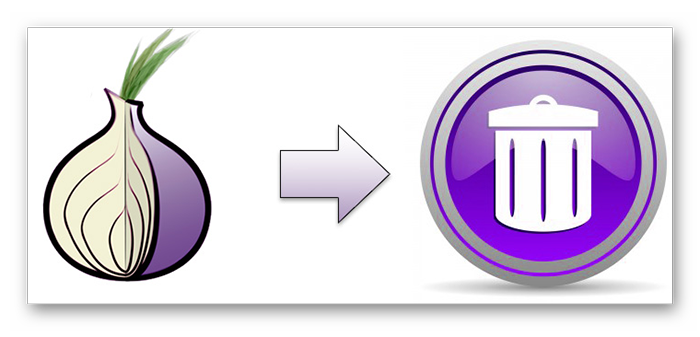
Как удалить Tor Browser с разных операционных систем
Эта программа устанавливается на большинство операционных систем: Windows, Mac OS, Linux. Разберемся, как избавиться от программы, установленной на различные ОС.
Прежде чем начать удаление утилиты с этой операционной системы Виндовс, необходимо закрыть браузер и приостановить все его процессы. Разберем пошаговую инструкцию:
- Закройте интернет-обозреватель, если он открыт.
- Откройте «Диспетчер задач».
- В блоке «Журнал приложений», выберете Тор браузер и кликните на кнопку «Снять задачу», которая расположена в нижней части открывшегося окна;
- Также, перейдите во вкладку «Процессы» и убедитесь в том, что нет активных процессов, которые содержат в названии tor.exe. Если есть — снимайте задачу.
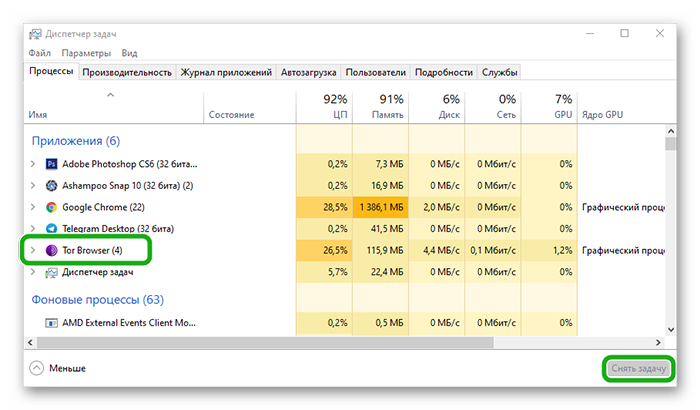
Теперь вы можете удалить браузер со своего компьютера бесследно. Чаще всего, папка с файлами приложения располагается на рабочем столе.
- Наведите на нее курсор и выберете пункт «Удалить».
- Подтвердите удаление.
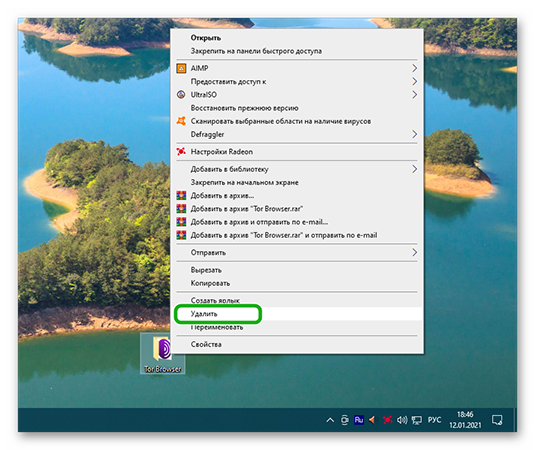
- Если вы найдете на рабочем столе ярлык приложения — вам также необходимо будет его удалить.
- Следом, кликните на «Корзину» правой кнопкой мыши и очистите ее.
Удаление данного анонимайзера с операционной системы Линукс является таким же простым процессом, как и удаление программы с Windows. Чтобы приступить к удалению Тор, завершите все его процессы:
- Закройте программу.
- Откройте «Системный монитор». Найти его можно в разделе «Меню».
- Завершите все процессы, связанные с Тор.
- Введите команду
gnome-system-monitor. - Переместите папку с анонимайзером в «Корзину».
